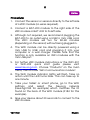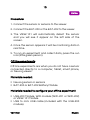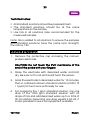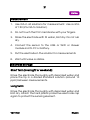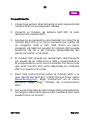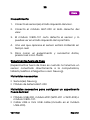3
V2018.02 English
NeuLog logger sensors
Welcome to the new age of experimental data
acquisition with plug and play smart logger sensors.
NeuLog logger sensors offer a myriad of didactic tools to
meet your needs in the field of scientific studies.
The NeuLog system works as a set of independent
computer-based modules complete with a data logger,
flash memory and a sensor – all in each individual
sensor.
Sensors plug into each other and have the ability to
connect as a chain of sensors and then stream data to
any computer system or smart device.
The NeuLog system can connect to nearly any
computer platform or operating system (PC, MAC, iPad,
Tablets, Android, smart phones, etc). All that is needed is
a USB connection or wireless connectivity.
Note: NeuLog products are intended for educational
use.
Home

4
V2018.02 English
NeuLog user guide
This is a general guide for all NeuLog sensors and
modules instructing how to use them at various
operation modes. Specific user guides for each sensor
and module can be found at www.NeuLog.com. Choose
"Products" on the main menu, and then choose the
relevant sensor or module.
Each specific user guide contains the following sections:
What is included with the sensor
Sensor specifications
Technical background
Maintenance and storage
Sensor offset (if needed)
Note: There are some sensors (listed below) that due to
their specific nature require different instructions than
the rest of the NeuLog sensors. For these sensors please
make sure to refer to www.NeuLog.com before use:
NUL-209, Photo gate sensor
NUL-243, GPS
Home

5
V2018.02 English
Quick start procedure
PC or Mac Computer – Wired Connection
Materials needed:
NeuLog sensor or sensors
USB-200 USB Module, or WIFI-201/WIFI-202 (using WiFi as
USB connection)
USB to mini USB cable (included with the USB-200 module)
Your sensor needs to be connected to a USB-200
module. The USB-200 module then connects to a
computer via USB (this can also be done with WIFI-201
or WIFI-202). Please note that you cannot plug the
sensor directly into the computer.
The browser-based application can be downloaded for
free at www.NeuLog.com as well as a full application
user guide.
Choose "Downloads" on the main menu and then
choose "Software and Application".
Home

6
V2018.02 English
Procedure:
1. Install the NeuLog application.
2. Connect the USB-200 module to the PC or Mac.
3. Connect the sensor or sensors to the USB-200
module (they directly plug together). Please note that
no calibration is required for NeuLog sensors. You
should see the red LED on the sensor flash as you
plug them in.
4. Open the NeuLog application by clicking on the
shortcut on the screen.
5. The connected probes are automatically identified
by the software; including disconnecting or
connecting other probes.
6. Once a sensor module box appears on the left side of
the screen, the sensor will give a live reading in its
module box and on the graph appearing on the
screen and you can begin experimentation.
Home

7
V2018.02 English
7. Select one of the following function buttons and the
software will guide you through the function's
options:
a. 'Run Experiment' with the connected sensors.
b. 'Single Step' experiment.
c. 'Visual' display with four options for one of the
connected sensors values: Digital, Bar, Analog,
gauge and Accumulated graph.
d. 'Load Experiment' from the sensors' flash
memory.
e. 'Open Experiment' from a saved file.
f. 'Tools' for changing the software settings or
sensor ID.
Tablet, smart phone or any device with WIFI connectivity
Materials needed:
NeuLog sensor or sensors
WiFi Module (WIFI-201 or WIFI-202)
Battery Module (BAT-200 or BAT-202)
Your sensor or sensors needs to be connected to a WiFi
module. The WiFi module will create a closed NeuLog
WiFi network which will stream the NeuLog data to the
device of your choosing. Once your device is wirelessly
connected to the NeuLog network, you can run
experiments and collect data through a browser of your
choosing.
Home

8
V2018.02 English
Procedure:
1. Connect the sensor or sensors directly to the left side
of a WiFi module (no wires required).
2. Connect a BAT-200 module to the right side of the
WiFi module or BAT-202 to its left side.
3. Although not required, we recommend plugging the
BAT-200 to an outlet using a USB to mini USB cord.
The WiFi module will run for 60-90 minutes
(depending on the sensor) without being plugged in.
4. The WiFi module can be directly powered using a
mini USB to USB cord and plugging it into your
computer or a wall charger. Please note that this
function is only available on WiFi modules with the
mini USB port.
5. For further WiFi module instructions or the WIFI-201
or WIFI-202 quick start guide please visit:
www.NeuLog.com. Choose "Products" on the main
menu, then choose "WiFi Communication module".
6. The WiFi module indicator lights will flash. Take no
action until the LED turns blue. This can take up to
one minute.
7. Take your tablet or smart phone, go to the WiFi
settings and select the NeuLog network
(NeuLog0184 for example) which matches the ID
found on the back of the WiFi module (0184 for this
example).
8. Give your device about 20 seconds to connect to the
WiFi module.
Home

9
V2018.02 English
9. Once the device is connected, go to your browser
and type the website wifi201.com into the URL bar,
then wait for 30-60 seconds.
10. The connected probes are automatically identified
by the software including disconnecting or
connecting other probes.
11. Once a sensor module box appears on the left side of
the screen, the sensor will give a live reading in its
module box and on the graph appearing on the
screen and you can begin experimentation.
12. If you are not the first one to connect to this WiFi unit,
enter viewer mode and view the screens of the user
master who was the first to connect.
13. If you are the first one to connect (the Master), you
can select one of the following function buttons and
the program will guide you through the function's
options:
a. 'Run Experiment' with the connected sensors.
b. 'Single Step' experiment.
c. 'Visual' display with four options for one of the
connected sensors values: Digital, Bar, Analog,
gauge and Accumulated graph.
d. 'Load Experiment' from the sensors' flash
memory.
e. 'Open Experiment' from a saved file.
f. 'Tools' for changing the program settings or
sensor ID.
Home

10
V2018.02 English
14. You can click on the 'Release Master' button in the
'Tools' options and all the connected viewers will
have a new 'Be Master' button. The first one to click
becomes the 'Master'.
15. The 'Tools' also includes a 'WiFi Options' button that
enables to connect the WiFi module as a client to the
WiFi network and to connect to the module through
this network. This option allows using the internet
while using the NeuLog sensors.
16. If you have a newer generation of WIFI-201 module
(with the USB icon on the cover) or a WIFI-202
module this can be used as a USB-200, meaning you
can tether the probes directly to the computer using
the WiFi module. To engage operation in this fashion,
press three times on the panel button. Repeating this
operation will return the module to WiFi mode.
Tablet, smart phone with Bluetooth connectivity
Materials needed:
NeuLog sensor or sensors
BLT-200 – Bluetooth Module (requires IOS 10 and up
for Apple devices and BLE (Bluetooth Low Energy) for
Androids devices)
Download the NeuLog app from the "App Store" or from
"Google Play".
Home

11
V2018.02 English
Procedure:
1. Connect the sensor or sensors directly to the right
side of the Bluetooth module (no wires required).
2. Turn the Bluetooth module ON by pressing the BLT-
200 button, the blue LED will flash.
3. Run the app. The app will search for the module and
connect automatically. After connecting, the blue
LED on the module will light constantly, and at the
app the Bluetooth sign (on the right top corner) will
turn green.
4. If the connection fails, press the gray Bluetooth sign
(on the right top corner) to refresh the connectivity.
5. If there is more than one Bluetooth module available,
the app will ask you to choose which module to
connect.
6. The connected sensors are automatically identified
by the software including disconnecting or
connecting other probes.
7. Once a sensor module box appears on the left side of
the screen, the sensor will give a live reading in its
module box and on the graph appearing on the
screen and you can begin experimentation.
Home

12
V2018.02 English
8. You can select one of the following function buttons
and the software will guide you through the
function's options:
a. 'Run Experiment' with the connected sensors.
b. 'Single Step' experiment.
c. 'Visual' display with four options for one of the
connected sensors values: Digital, Bar, Analog,
gauge and Accumulated graph.
d. 'Load Experiment' from the sensors' flash
memory.
e. 'Open Experiment' from a saved file.
f. 'Tools' for changing the program settings or
sensor ID.
Operation with NeuLog Graphic Display Module (viewer)
Materials needed:
NeuLog sensor or sensors
VIEW-101 Graphic Display Module
BAT-200 or BAT-202 Battery Module
Home

13
V2018.02 English
Procedure:
1. Connect the sensor or sensors to the viewer.
2. Connect the BAT-200 or the BAT-202 to the viewer.
3. The VIEW-101 will automatically detect the sensor
and you will see it appear on the left side of the
screen.
4. Once the sensor appears it will be monitoring data in
real time.
5. To run an experiment and collect data, press the run
icon (little green person).
Off-line experiments
Off-line experiments are when you do not have a sensor
connected directly to a computer, tablet, smart phone,
or NeuLog viewer.
Materials needed:
NeuLog sensor or sensors
BAT-200 or BAT-202 Battery Module
Materials needed to configure your offline experiment:
USB-200 Module, WiFi module (WIFI-201 or WIFI-202)
or VIEW-101 Module
USB to mini USB cable (included with the USB-200
module).
Home

14
V2018.02 English
Procedure:
1. To determine the experiment settings, first connect
to your chosen device (PC, Mac, tablet, smart device)
and wait until the sensor search has ended.
2. Click on each sensor's module box, on the left side of
the screen, and set the experiment parameters
(Range, Duration, Rate and Trigger) for this sensor.
The setting parameters will be saved in the sensor's
flash memory.
3. Connect the sensor or sensors to a charged BAT-200
or BAT-202 module.
4. When ready to collect data, press the "Start/Stop"
button on the sensor. A red light will turn on for the
duration of the experiment.
5. After the experiment has concluded (the "Start/Stop"
button is pressed again or the data collection period
ends). Connect the sensor or sensors to your chosen
device (you can find full instructions in each device's
quick start procedure section).
6. Open the NeuLog application.
7. Click the 'Load experiment' icon.
8. Select which experimental data to upload (up to 5
experimental runs can be stored at one time on the
sensor).
Home

15
V2018.02 English
Operation with NeuLog Digital Display Module (viewer)
Materials needed:
NeuLog sensor or sensors
VIEW-200 Digital Display Module
BAT-200 or BAT-202 Battery Module
Prior to data collection, it is recommended that you
configure your sensors' settings to your specific
experimental needs. Instructions for off-line experiments
configuration procedure can be found in the "Off-line
experiments" section in the previous page.
If you only use the VIEW-200 to take live readings without
collecting data it is not required to configure your
sensors' settings (unless, if needed, for changing the
sensors' range).
Home

16
V2018.02 English
Procedure:
1. Connect up to 5 NeuLog sensors of your choice
together and into the left side of your viewer.
2. Connect a charged battery module into the right side
of the viewer. The screen will automatically turn on.
3. The viewer will begin searching for sensors at this
time – the screen will read "Search… %". This process
should take roughly 25 seconds to complete.
Note: If no sensors are found, disconnect and
reconnect the battery module.
4. Once the sensors have been detected, you can
begin collecting data directly onto the internal
memory of each sensor. To do this you simply need
to press the "Start/Stop" button on the front of each
sensor you wish to collect data with.
5. You can change which sensor data is displayed on
the VIEW-200 by pressing the button on the front of
the module.
Home

18
V2018.02 English
NeuLog calcium logger sensor NUL-238
The NeuLog calcium ion sensor can be used for any
science experiment which utilizes calcium concentration
readings such as in the fields of Environmental Science,
Ecology, Chemistry, Biology, etc.
Among hundreds of possible experimental subjects that
can be studied with the NUL-238 sensor are: chemical
reactions, water quality, environmental health, small
animal behavior, ecological studies, and many more
The calcium sensor's measurement units are:
Milligrams per liter (mg/L): SI unit of measure for
density of a solid dissolved in a liquid.
Parts per million (ppm): The total amount of a specific
molecule (calcium for example) per million molecules
in a sample.
Home

19
V2018.02 English
Calcium sensor usage
The calcium sensor's electrode uses a PermaFil (non-
refillable), ion-selective electrode. The reference
chamber is gel filled and sealed off; therefore, no further
reference filling solution is required.
The sensor is pre-calibrated at the factory. No need for
calibrating during the first 12 months from receiving.
After 1 year and if the sensor has been well maintained
we recommend doing recalibration. For information on
where to purchase calibration solution as well as
required calibration software please reference the ion
selective product pages at www.neulog.com. If there are
any questions please contact us at info@neulog.com.
Usage guide:
Concentration range
1M to 5x10-7M
0.02 to 40,000 ppm
pH range
2.5 to 11 pH
Temperature range
0 to 40°C
Minimum sample size
3mL in a 50 mL beaker
Reproducibility
±4%
Electrode resistance
1 to 4 megaohms
Equipment required:
Wash bottle with distilled or deionized water.
Several clean beakers.
1 mL, 10 mL, and 50 mL pipettes (a 50 ml graduated
cylinder can also be used).
Home

20
V2018.02 English
Technical notes:
All standard solutions should be prepared fresh.
The standard solutions should be at the same
temperature as the sample.
Use ISA in all solutions (also recommended for the
measured sample).
Note: ISA is added to all solutions to ensure the samples
and standard solutions have the same ionic strength;
the ratio is 1:50
Electrode preparation
1. Remove the protective cap encasing the calcium
probe's electrode.
CAUTION: Do not touch the PVC membrane at the
end of the probe with your fingers.
2. Rinse the electrode with deionized water and blot
dry. Be sure not to rub as this will harm the sensor.
3. Soak the electrode in deionized water for 10 minutes,
then in a diluted calcium standard solution (0.0001 M
/ 1 ppm) for two hours until ready for use.
4. For preparing the 1 ppm standard solution, mix one
drop of the 1000 ppm standard solution with 20
drops of ISA and add deionized water up to a total of
40 ml solution (assuming one drop equals 0.04 ml). It
is also possible to use a micropipette if available.
Home

21
V2018.02 English
Measurement
1. Use ISA in all solutions for measurement. Use a ratio
of 1:50 (2% ISA to Solution).
2. Do not touch the PVC membrane with your fingers
3. Rinse the electrode with DI water, blot dry. Do not rub
dry.
4. Connect the sensor to the USB or WIFI or Viewer
module and to PC or battery.
5. Put the electrode in the solution for measurements
6. Wait until value is stable.
Electrode storage
Short term (overnight or weekend):
Rinse the electrode thoroughly with deionized water and
place the tip in a diluted standard solution (around 10
ppm) between measurements.
Long term:
Rinse the electrode thoroughly with deionized water and
blot dry. Attach the hard plastic protective electrode cap
again to protect the sensing element.
Home

22
V2018.02 English
Included with sensor
NeuLog General Guide.
NeuLog calcium (Ca2+) sensor electrode.
Calcium (Ca2+) Ionic Strength Adjuster (ISA).
Calcium (Ca2+) 1000 ppm standard.
Sensor specifications
mg/L
ppm
Range and operation modes
0.02 to 40,000
0.02 to 40,000
ADC resolution
15 bit
Resolution
0.04 at 0.02
to 100 mg/L
0.4 at 100
to 1,000 mg/L
40 at 1,000
to 40,000 mg/L
0.04 at 0.02
to 100 ppm
0.4 at 100
to 1,000 ppm
40 at 1,000
to 40,000 ppm
Max sample rate (S/sec)
100
Experiment Duration: 1 second to 31 days.
Home

23
V2018.02 English
Sensor’s features
Fully digital data.
Rugged plastic ergonomic case.
PermaFil ion selective electrode.
Calcium probe connected to the sensor’s body by a
flexible rubber-coated wire.
Protective hard-plastic storage cap.
Pushbutton switch for Start/Stop experiments in off
line mode.
LED indicator of experiment status (blinks while
collecting data).
Note: NeuLog products are intended for educational
use.
Videos and experiment examples
Videos, literature and other probes can be found at
www.neulog.com.
In order to access the calcium sensor's page, choose
"Products" on the main menu and then "Calcium
Logger Sensor".
Home

24
V2018.02 English
Technical background
The philosophy behind NeuLog’s plug and play
technology is based on each sensor’s ability to store its
own data due to an internal flash memory chip and
micro-controller in each plastic NeuLog body. This
technology allows the sensor to collect and then store
the digital data in the correct scientific units (for
example: oC, oF, Lux, %, ppm).
The sensor is pre-calibrated at the factory. The built-in
software in the logger can be upgraded for free at any
time using the provided firmware update.
The calcium sensor uses a permanently filled ion
selective electrode to accurately measure the amount of
calcium ion in a solution.
The Ionic Strength Adjustor (ISA) is used to standardize
the strength of the ions in various solutions to give the
most accurate readings.
Home

25
V2018.02 English
Maintenance and storage
Before use, please review the "Calcium sensor usage",
"Electrode preparation", "Electrode storage", and
"Offsetting the sensor" sections of this document to
ensure the proper storage and longevity of the NeuLog
calcium ion sensor.
Never submerge the NeuLog plastic body in any
liquid.
Do not allow liquid into the calcium sensor’s body.
After use, gently wipe away any foreign material from
the calcium sensor.
Store in a box at room temperature out of direct
sunlight.
Warranty
We promise to deliver our module free of defects in
materials and workmanship for a period of 3 years from
the date of purchase. Our warranty does not cover
damage of the product caused by improper use, abuse,
or incorrect storage. Sensors with a shelf life such as ion
selective probes have a warranty of 1 year. Should you
need to act upon the warranty please contact your
distributor. Your module will be repaired or replaced.
Thank you for using NeuLog.
Home

27
V2018.02 Español
Sensores interface NeuLog
Bienvenido a la nueva era de recolección de datos
experimentales con sensores interface inteligentes "plug
and play".
Los sensores interface NeuLog ofrecen una gran
cantidad de herramientas didácticas para satisfacer tus
necesidades en el área de experimentación científica.
El sistema NeuLog funciona como un conjunto de
módulos independientes basados en la computadora,
completos con una interface, memoria flash y sensor –
todo en cada sensor individual.
Los sensores se conectan unos con otros y tienen la
habilidad de conectarse en cadena para luego
transmitir los datos a cualquier sistema de computadora
o aparato inteligente.
Las necesidades del sistema NeuLog son hardware y
software agnóstico ya que puede conectarse a casi
cualquier plataforma de computadora o sistema
operativo (PC, MAC, iPad, Tabletas, Android, teléfonos
inteligentes, etc). Sólo se necesita una conexión USB o
conectividad inalámbrica.
Nota: Los productos NeuLog son para uso educativo.
Inicio

28
V2018.02 Español
Guías de usuario NeuLog
Esta es una guía general para todos los sensores y
módulos NeuLog con instrucciones para su uso en los
distintos modos operativos. Las guías específicas para
cada sensor se pueden encontrar en www.NeuLog.com;
elije "Productos" en el menú principal y selecciona el
sensor o módulo relevante.
Cada guía de usuario específica contiene:
Qué incluye cada sensor
Las especificaciones del sensor
Videos y ejemplos de experimentos
Información técnica
Mantenimiento y almacenamiento
Compensación del sensor (si es necesaria)
Nota: Algunos sensores (en la lista a continuación)
requieren de instrucciones diferentes debido a la
naturaleza específica del sensor. En el caso de estos
sensores, por favor dirígete a www.NeuLog.com antes
de usarlos:
NUL-209, Foto compuerta
NUL-243, GPS
Inicio

29
V2018.02 Español
Procedimiento inicial rápido
Computadora PC o Mac – Conexión por cable
Materiales necesarios:
Sensor NeuLog.
Módulo USB-200 o WIFI-201 (para usarlo como
conexión USB).
Cable USB a mini USB (incluido en el módulo USB-
200).
El sensor debe conectarse al módulo USB-200. El
módulo USB-200 se conecta a la computadora a través
del USB (también puede hacerse con un WIFI-201). Por
favor tome en cuenta que no se puede conectar el
sensor directamente a la computadora.
La aplicación basada en el navegador puede
descargarse gratuitamente en www.NeuLog.com así
como una guía completa del uso de la aplicación.
Elije "Downloads" en el menú principal y luego elige
"Software y Application".
Inicio

30
V2018.02 Español
Procedimiento:
1. Instala la aplicación NeuLog.
2. Conecta el módulo USB-200 a la PC o Mac.
3. Conecta el sensor o sensores al módulo USB-200 (se
conectan directamente entre sí). Por favor nota que
los sensores NeuLog no necesitan calibración.
Debes ver que el LED rojo del sensor parpadea al
conectarlo.
4. Abre la aplicación NeuLog haciendo clic en el
acceso directo de la pantalla.
5. Los sensores conectados son identificados
automáticamente por el software; el software
también reconoce cuando se conectan otros
sensores o se desconecta alguno.
6. Cuando aparece la caja del módulo del sensor a la
izquierda de la pantalla, ya aparece una lectura en
tiempo real y una gráfica en la pantalla; el
experimento puede comenzar.
Inicio

31
V2018.02 Español
7. Selecciona uno de los siguientes botones y el
programa te guiará por medio de las siguientes
opciones de funciones:
a. 'Ejecutar Experimento' con los mismos
parámetros del experimento para todos los
sensores o con los parámetros de cada sensor.
b. Experimento de 'Medición Única'.
c. 'Visuales' enseña cuatro opciones para presentar
los valores de uno de los sensores conectados:
Digital, Barra, Medidor Análogo y Gráfica
Acumulada.
d. 'Cargar Experimento' de la memoria flash del
sensor.
e. 'Abrir Experimento' de un archivo guardado.
f. 'Herramientas' para cambiar la configuración del
programa o el número de identidad del sensor.
Tableta, teléfono inteligente o cualquier aparato con
conectividad WiFi
Materiales necesarios:
Sensor(es) NeuLog
Módulo WiFi (WIFI-201 o WIFI-202)
Módulo de batería BAT-200
Tu sensor(es) debe conectarse a un módulo WiFi el cual
crea una red cerrada de WiFi NeuLog; así se transmiten
los datos de NeuLog al aparato elegido. Una vez que el
aparato se conecta de manera inalámbrica a la red
NeuLog, se pueden realizar experimentos y recolectar
datos por medio de un navegador.
Inicio

32
V2018.02 Español
Procedimiento:
1. Conecta el sensor directamente al lado izquierdo del
módulo WiFi (no se requieren cables).
2. Conecta el módulo de batería BAT-200 al lado
derecho del módulo WiFi.
3. Aunque no es necesario, recomendamos conectar el
módulo BAT-200 a un toma corriente por medio de
un cargador USB a mini USB (como un típico
cargador de teléfono celular). El módulo WiFi puede
funcionar de 60 a 90 minutos (dependiendo del
sensor) sin estar conectado.
4. El módulo WiFi puede ser alimentado directamente
por medio de un cable mini a USB y conectándolo a
la computadora o a un toma corriente. Por favor nota
que esta función sólo está disponible en módulos
WiFi con puerto mini USB.
5. Para más instrucciones sobre el módulo WiFi o la
guía rápida del WIFI-201 o WIFI-202 por favor visita:
www.NeuLog.com; Elige "Productos" en el menú
principal, luego elige "Módulo de Comunicación
WiFi".
6. Las luces indicadoras del módulo WiFi parpadearán;
No hagas nada hasta que el LED cambie a azul; esto
puede tomar un minuto.
Inicio

33
V2018.02 Español
7. Toma la tableta o teléfono inteligente, ve a
configuración de WiFi y elige la red NeuLog
(NeuLog0184 por ejemplo) que coincida con el
número de identificación en la parte de atrás del
módulo WiFi (0184 por ejemplo).
8. Espera unos 20 segundos para que el aparato se
conecte al módulo WiFi.
9. Una vez que el aparato se conecte, ve al navegador
y escribe el sitio web wifi201.com en la barra del URL;
espera unos 30-60 segundos.
10. Los sensores conectados son automáticamente
identificados por la aplicación; así mismo si se
conecta otro sensor o desconecta alguno.
11. Cuando aparece la caja del módulo del sensor a la
izquierda de la pantalla, ya aparece una lectura en
tiempo real y una gráfica en la pantalla; el
experimento puede comenzar.
12. Si no eres el primero en conectarte a este módulo
WiFi, entrarás en el modo observador y podrás ver
las pantallas del controlador que fue el primero en
conectarse.
Inicio

34
V2018.02 Español
13. Si eres el primero en conectarte (el controlador),
puedes elegir los siguientes botones de funciones y
el programa te guiará para realizar las opciones de
funciones:
a. 'Ejecutar Experimento' con los mismos
parámetros de experimento para todos los
sensores o con distintos parámetros para cada
sensor.
b. Experimento 'Medición Única'.
c. 'Visuales' enseña cuatro opciones para presentar
los valores de uno de los sensores conectados:
Digital, Barra, Medidor Análogo y Gráfica
Acumulada.
d. 'Cargar Experimento' de la memoria flash del
sensor.
e. 'Abrir Experimento' de un archivo guardado.
f. 'Herramientas' para cambiar la configuración del
programa o el número de identidad del sensor.
14. Puedes hacer clic en el botón 'Liberar Control' en la
opción 'Herramientas' para que todos los
observadores conectados tengan un nuevo botón
'Ser controlador'. El primero en hacer clic será el
'Controlador'.
15. 'Herramientas' también incluye un botón 'Opciones
WiFi' que permite conectar el módulo WiFi como un
cliente de la red WiFi para conectarse al módulo por
medio de esta red. Esta opción permite el uso de
internet mientras se usan los sensores NeuLog.
Inicio

35
V2018.02 Español
16. Si tienes un módulo WIFI-201 de una nueva
generación (con el icono USB al frente) o un módulo
WIFI-202 estos pueden usarse como módulo USB-
200; esto quiere decir que puedes conectar los
sensores directamente a la computadora usando el
módulo WiFi. Para hacer esto, presiona 3 veces el
botón del módulo. Si lo vuelves a hacer regresarás el
módulo al modo WiFi.
Tablet, teléfono inteligente con conectividad Bluetooth
Materiales necesarios:
Sensor o sensores de NeuLog
BLT-200 – Módulo Bluetooth (requiere iOS 10 y
superior para dispositivos Apple y BLE (Bluetooth Low
Energy) para dispositivos Android)
Descargue la aplicación NeuLog de la "App Store" o de
"Google Play".
Inicio

36
V2018.02 Español
Procedimiento:
1. Conecte el sensor o los sensores directamente al
lado derecho del módulo Bluetooth (no se requieren
cables).
2. Encienda el módulo Bluetooth presionando el botón
BLT-200, el LED azul parpadeará.
3. Ejecuta la aplicación. La aplicación buscará el
módulo y se conectará automáticamente. Después
de la conexión, el LED azul del módulo se encenderá
constantemente, y en la aplicación, el icono de
Bluetooth (en la esquina superior derecha) se pondrá
verde.
4. Si la conexión falla, presione el signo de Bluetooth
gris (en la esquina superior derecha) para actualizar
la conectividad.
5. Si hay más de un módulo Bluetooth disponible, la
aplicación le pedirá elegir a qué módulo conectar.
6. Los sensores conectados serán identificados
automáticamente por el software, incluyendo la
desconexión o conexión de otras sondas.
7. Una vez que aparece un cuadro de módulo de
sensor en el lado izquierdo de la pantalla, el sensor
dará una medición en vivo en su cuadro de módulo y
en el gráfico que aparece en la pantalla y podrá
comenzar la experimentación.
Inicio

37
V2018.02 Español
8. Puede seleccionar uno de los siguientes botones de
función y el software lo guiará a través de las
opciones de la función:
a. 'Ejecutar Experimento' con los mismos
parámetros del experimento para todos los
sensores o con los parámetros de cada sensor.
b. Experimento de 'Medición Única'.
c. 'Visuales' enseña cuatro opciones para presentar
los valores de uno de los sensores conectados:
Digital, Barra, Medidor Análogo y Gráfica
Acumulada.
d. 'Cargar Experimento' de la memoria flash del
sensor.
e. 'Abrir Experimento' de un archivo guardado.
f. 'Herramientas' para cambiar la configuración del
programa o el número de identidad del sensor.
Trabajo con el Visor Gráfico NeuLog
Materiales necesarios:
Sensor(es) NeuLog
Visor gráfico VIEW-101
Módulo de batería BAT-200
Inicio

38
V2018.02 Español
Procedimiento:
1. Conecta el sensor(es) al lado izquierdo del visor.
2. Conecta el módulo BAT-200 al lado derecho del
visor.
3. El módulo VIEW-101 auto detecta el sensor y lo
puedes ver en el lado izquierdo de la pantalla.
4. Una vez que aparece el sensor estará midiendo en
tiempo real.
5. Para correr un experimento y recolectar datos,
presiona el icono Medir.
Experimentos fuera de línea
(Experimentos fuera de línea es cuando no tenemos un
sensor conectado directamente a la computadora,
tableta, teléfono inteligente o visor NeuLog).
Materiales necesarios:
Sensor(es) NeuLog
Módulo de batería BAT-200
Materiales necesarios para configurar un experimento
Fuera de línea:
Módulo USB-200, módulo WiFi (WIFI-201 o WIFI-202) o
módulo VIEW-101.
Cable USB a mini USB cable (incluido en el módulo
USB-200).
Inicio

39
V2018.02 Español
Procedimiento:
1. Para determinar la configuración del experimento,
primero conecta el sensor al aparato elegido (PC,
Mac, tableta, aparato inteligente) y espera a que
termine la búsqueda de sensores.
2. Haz clic en la caja del módulo de cada sensor, a la
izquierda de la pantalla, y configura los parámetros
del experimento (Rango, Duración, Velocidad y
Condición de inicio) para cada sensor. Los
parámetros configurados se guardarán en la
memoria flash del sensor.
3. Conecta el sensor(es) directamente al lado izquierdo
de un módulo BAT-200 cargado.
4. Cuando estés listo para recolectar datos, presiona el
botón "Comenzar/Detener" en el sensor; se
encenderá una luz roja por el tiempo que dure el
experimento.
5. Al terminar el experimento (El botón
"Comenzar/Detener" fue presionado nuevamente o
terminó el periodo de recolección de datos) conecta
el sensor al aparato elegido (encontrarás todas las
instrucciones en la sección procedimiento de inicio
rápido de cada aparato).
6. Abre la aplicación NeuLog.
7. Haz clic en el icono 'Cargar experimento'.
8. Selecciona qué datos experimentales deseas cargar
(se puede almacenar hasta 5 experimentos en el
sensor).
Inicio

40
V2018.02 Español
Trabajo con el Visor Digital NeuLog
Materiales necesarios:
Sensor(es) NeuLog
Módulo Visor Digital VIEW-200
Módulo de batería BAT-200
Antes de recolectar datos, recomendamos configurar
los parámetros del sensor a tus necesidades
experimentales específicas. Las instrucciones para la
configuración de experimentos fuera de línea se
encuentran en la sección "Experimentos fuera de línea"
en la página anterior.
Si sólo estás usando el VIEW-200 para hacer
mediciones en tiempo real, sin recolectar datos no es
necesario configurar los parámetros del experimento (a
menos que sea necesario para cambiar el rango del
sensor).
Inicio

41
V2018.02 Español
Procedimiento:
1. Conecta hasta 5 sensores NeuLog juntos al lado
izquierdo del visor.
2. Conecta un módulo de batería cargado del lado
derecho del visor. La pantalla se encenderá
automáticamente.
3. El visor comenzará a buscar sensores – en la
pantalla aparecerá "Búsqueda… %". Este proceso
debe tomar unos 25 segundos.
Nota: Si no se encuentran sensores: desconecta y
vuelve a conectar el módulo de batería.
4. Cuando los sensores son detectados, puedes
comenzar la recolección de datos directamente en
la memoria interna de cada sensor. Sólo presiona el
botón “Comenzar/Detener” de cada sensor con el
cual quieres recolectar datos.
5. Puedes cambiar el sensor que aparece en el VIEW-
200 presionando el botón al frente del módulo.
Inicio

43
V2018.02 Español
Sensor interface de calcio NeuLog NUL-238
El sensor iones de calcio NeuLog puede usarse para
cualquier experimento científico el cual utilice lecturas
de concentración de calcio como en las áreas de
ciencias del medio ambiente, Ecología, Química,
Biología, etc.
Entre los cientos de temas experimentales que pueden
estudiarse con el sensor NUL-238 se encuentran:
reacciones químicas, calidad del agua, salud ambiental,
comportamiento de animales pequeños, estudios
ecológicos, y muchos más.
Las unidades de medición del sensor de calcio son:
Miligramos por litro (mg/L): La unidad SI de medición
de densidad de un sólido disuelto en un líquido.
Partes por millón (ppm): La cantidad total de una
molécula específica (calcio por ejemplo) por millón de
moléculas en una muestra.
Inicio

44
V2018.02 Español
Uso del sensor de calcio
El electrodo del sensor de calcio usa un electrodo
selectivo de iones PermaFil (no-rellenable). La cámara
de referencia está rellena de gel y sellada; por lo tanto,
no se necesita más solución de relleno de referencia.
El sensor se pre calibra en fábrica. No hay necesidad de
calibrarlo durante los 12 primeros meses, desde su
recepción.
Después de 1 año y si el sensor ha sido bien mantenido
recomendamos realizar una recalibración. Para obtener
información sobre dónde comprar la solución de
calibración y el software de calibración necesario,
consulte las páginas de productos selectivos de iones
en www.neulog.com. Si tiene alguna pregunta, por favor,
contáctenos en info@neulog.com.
Guía de uso:
Rango de concentración
1M a 5x10-7M
0.02 a 40,000 ppm
Rango de pH
2.5 a 11 pH
Rango de temperatura
0 a 40°C
Tamaño de muestra
mínimo
3 mL en un vaso de
precipitados de 50 mL
Reproducibilidad
±4%
Resistencia del electrodo
1 a 4 megaohms
Inicio

45
V2018.02 Español
Equipo requerido:
Piseta con agua destilada o deionizada.
Varios vasos de precipitados limpios.
Pipetas de 1 mL, 10 mL y 50 mL (también se puede
usar una probeta de 50 ml).
Notas técnicas:
Todas las soluciones estándar deben prepararse
frescas.
Las soluciones estándar deben tener la misma
temperatura que la muestra.
Use ISA en todas las soluciones (también se
recomienda para la muestra medida).
Nota: ISA se agrega a todas las soluciones para
asegurarnos de que las muestras y las soluciones
estándar tengan la misma fuerza iónica; la proporción
es 1:50.
Inicio

46
V2018.02 Español
Preparación del electrodo
1. Quita la tapa protectora del electrodo del sensor de
calcio.
Precaución: No toques la membrana de PVC en el
extremo del sensor con los dedos.
2. Enjuaga el electrodo con agua deionizada y sécalo.
Asegúrate de no frotarlo ya que esto daña al sensor.
3. Remoja el electrodo en agua deionizada por 10
minutos, luego en una solución estándar de calcio
diluido (0.0001 M / 1 ppm) por dos horas hasta que
esté listo para usar.
4. Para preparar la solución estándar 1 ppm, mezcla
una gota de la solución estándar 1000 ppm con 20
gotas de ISA y agrega agua deionizada hasta un
total de 40 ml de solución (asumiendo que una gota
es igual a 0.04 ml). También se puede usar una micro
pipeta si está disponible.
Inicio

47
V2018.02 Español
Mediciones
1. Para las mediciones use ISA en todas las soluciones.
Use una proporción de 1:50 (2% ISA a la solución).
2. No toque la membrana de PVC con los dedos
3. Enjuague el electrodo con agua desionizada (DI),
seque. No lo frote.
4. Conecte el sensor al módulo USB o WIFI o Viewer y a
la PC o batería.
5. Coloque el electrodo en la solución para las
mediciones.
6. Espere hasta que el valor sea estable.
Inicio

48
V2018.02 Español
Almacenamiento del electrodo
A corto plazo (una noche o fin de semana):
Enjuaga muy bien el electrodo con agua deionizada y
coloca la punta en una solución estándar diluida
(alrededor de 10 ppm) entre mediciones.
A largo plazo:
Enjuaga muy bien el electrodo con agua deionizada y
sécalo. Ponle la tapa protectora del electrodo de
plástico para proteger el elemento sensible. Sigue los
procedimientos en la sección "Preparación del
electrodo" cuando uses el electrodo nuevamente.
Incluido con el sensor
Guía General de NeuLog.
Electrodo del sensor de calcio (Ca2+) NeuLog.
Ajustador de Fuerza Iónica (ISA) de Calcio (Ca2+).
Calcio (Ca2+) 1000 ppm estándar.
Especificaciones del sensor
mg/L
ppm
Rango y modos de operación
0.02 a 40,000
0.02 a 40,000
Resolución ADC
15 bit
Resolución
0.04 en 0.02
a 100 mg/L
0.4 en 100
a 1,000 mg/L
40 en 1,000
a 40,000 mg/L
0.04 en 0.02
a 100 ppm
0.4 en 100
a 1,000 ppm
40 en 1,000
a 40,000 ppm
Velocidad de muestreo
máxima (S/seg)
100
Duración de experimentos: 1 segundo a 31 días.
Inicio

49
V2018.02 Español
Características del sensor
Datos totalmente digitales.
Caja ergonómica de plástico resistente.
Electrodo selectivo de iones PermaFil.
Sensor de Calcio conectado al cuerpo de plástico por
un cable flexible recubierto de hule.
Tapa protectora de plástico duro para guardar el
sensor.
Botón para Comenzar/Detener experimentos en el
modo Fuera de línea.
Indicador LED del estado del experimento (parpadea
mientras recolecta datos).
Nota: los productos NeuLog son sólo para uso
educativo.
Videos y ejemplos de experimentos
Videos, literatura y otras sondas de prueba pueden
encontrarse en www.NeuLog.com.
Para accesar la página del sensor de calcio, elige
"Productos" en el menú principal y luego "Sensor
Registrador de Calcio".
Inicio

50
V2018.02 Español
Antecedentes técnica
La filosofía que respalda la tecnología "plug and play"
NeuLog se basa en la habilidad de cada sensor de
guardar sus propios datos. Esto se lo permite un circuito
integrado con memoria flash y micro-controlador en
cada cuerpo de plástico NeuLog. Esta tecnología le
permite al sensor recolectar y guardar los datos
digitales en las unidades científicas correctas (por
ejemplo: oC, oF, Lux, %, ppm).
El sensor viene pre-calibrado de fábrica. El software
integrado en la interface puede actualizarse
gratuitamente en cualquier momento por medio de la
actualización del firmware proporcionado.
El sensor de calcio utiliza un electrodo selectivo de iones
relleno permanentemente para medir con exactitud la
cantidad de iones de calcio en una solución.
El ajustador de fuerza iónica (ISA) se usa para hacer que
la fuerza de los iones sea estándar en varias soluciones
para que las lecturas sean lo más exactas posible.
Inicio

51
V2018.02 Español
Mantenimiento y almacenaje
Antes de usarlo, por favor revisa las secciones "Uso del
sensor de calcio", "Preparación del electrodo",
"Almacenamiento del electrodo" y "Compensación del
sensor" en este documento para asegurar el
almacenamiento adecuado y la longevidad del sensor
de iones de calcio NeuLog.
Nunca sumerja el cuerpo plástico NeuLog en ningún
líquido.
No permitas que entre líquido a la caja del sensor de
calcio.
Después de usar el sensor, limpia todo el exceso de
material.
Guárdalo en una caja a temperatura ambiente donde
no le dé luz solar directamente.
Garantía
Prometemos entregar el sensor libre de defectos en los
materiales y manufactura. La garantía es por un periodo
de 3 años desde la fecha de compra y no cubre daños al
producto causados por uso inadecuado, abuso o
almacenaje incorrecto. Sensores con fecha de
caducidad, como aquellos que son de iones selectivos
tienen una garantía de un año. Si deseas activar la
garantía, por favor contacta a tu distribuidor. El sensor
será reparado o reemplazado.
¡Gracias por usar NeuLog.
Inicio
-
 1
1
-
 2
2
-
 3
3
-
 4
4
-
 5
5
-
 6
6
-
 7
7
-
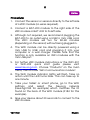 8
8
-
 9
9
-
 10
10
-
 11
11
-
 12
12
-
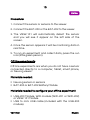 13
13
-
 14
14
-
 15
15
-
 16
16
-
 17
17
-
 18
18
-
 19
19
-
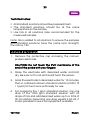 20
20
-
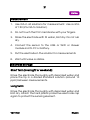 21
21
-
 22
22
-
 23
23
-
 24
24
-
 25
25
-
 26
26
-
 27
27
-
 28
28
-
 29
29
-
 30
30
-
 31
31
-
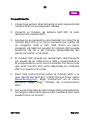 32
32
-
 33
33
-
 34
34
-
 35
35
-
 36
36
-
 37
37
-
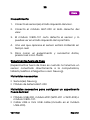 38
38
-
 39
39
-
 40
40
-
 41
41
-
 42
42
-
 43
43
-
 44
44
-
 45
45
-
 46
46
-
 47
47
-
 48
48
-
 49
49
-
 50
50
-
 51
51
en otros idiomas
- English: NeuLog NUL-238 User guide
Artículos relacionados
-
NeuLog NUL-239 Guía del usuario
-
NeuLog NUL-206 Guía del usuario
-
NeuLog NUL-205 Guía del usuario
-
NeuLog NUL-218 Guía del usuario
-
NeuLog NUL-247 Guía del usuario
-
NeuLog NUL-215 Guía del usuario
-
NeuLog NUL-230 Guía del usuario
-
NeuLog NUL-246 Guía del usuario
-
NeuLog NUL-234 Guía del usuario
-
NeuLog NUL-202 Guía del usuario